2021-08-06 18:14:47
ae中的工具很多,很多人不知道关于ae转换顶点工具怎么用,这个转换顶点的工具在什么地方,如何才能找到,下面就是关于ae转换顶点工具的两种使用方法的介绍。
软件名称:
Adobe After Effects 2020 v17.0.4.59 免安装绿色优化精简版
软件大小:
906MB
更新时间:
2020-06-10立即下载
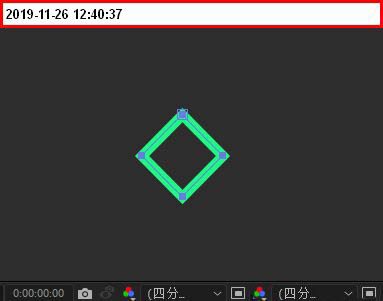
在钢笔工具下面的子工具中有一个转换顶点工具。这款工具的其一用法是拉出由钢笔工具绘制出的形状某个锚点的手柄。
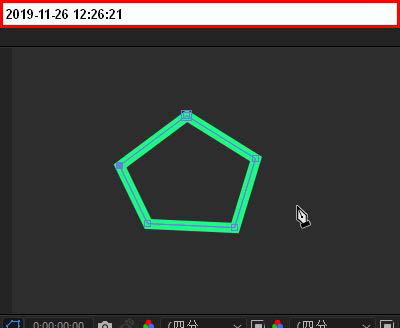
我们从钢笔工具这里,调出转换顶点工具,如下图所示 。又可以按ALT键,由钢笔工具转为:转换顶点工具
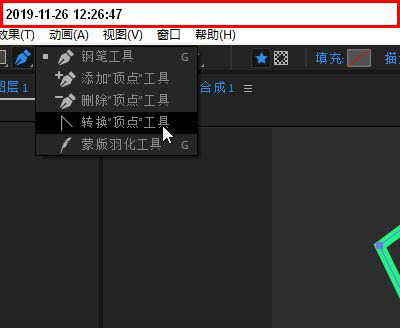
鼠标放在需要拉出手柄的锚点上。此时,鼠标呈现出V字形的形状
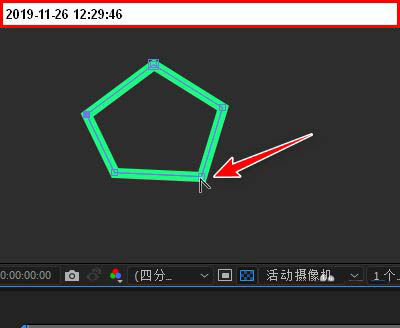
点住鼠标向形状外拉,即可拉出双方向的手柄了。随着鼠标的拉动,手柄会变得更长,而锚点所在位置的形状亦发生明显的变化。
当拉动鼠标时,鼠标由V字形变成黑色箭头。
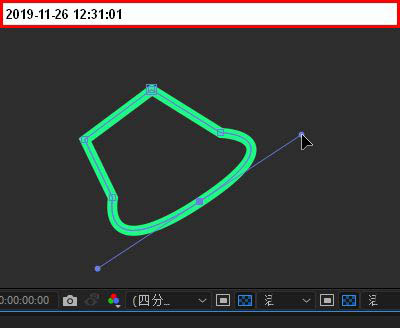
转换顶点的另一个用法是,把钝角变成尖角,把尖角变成钝角。
下面来看下。我用钢笔工具 ,画了一个尖角。
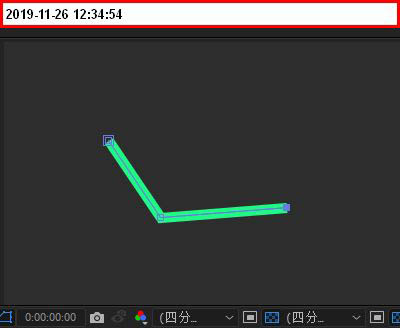
在钢笔工具的状态下,按ALT键,转为转换顶点工具。鼠标在钝角的锚点上点击一下。即刻,尖角变成钝角。
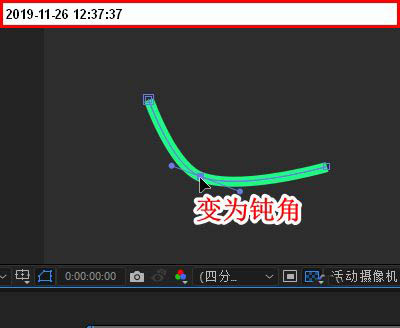
再比如,我用椭圆工具画了一个圆形,调出转换顶点工具,在其中一个锚点上点击一下,一个圆形即变成了菱形了。也就是锚 点所在的形状,由钝变成了尖了。
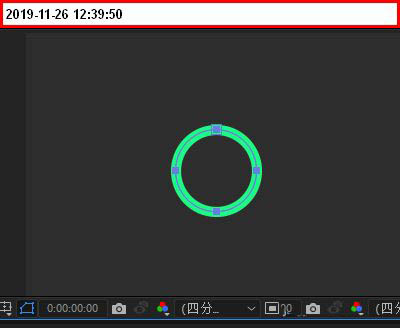
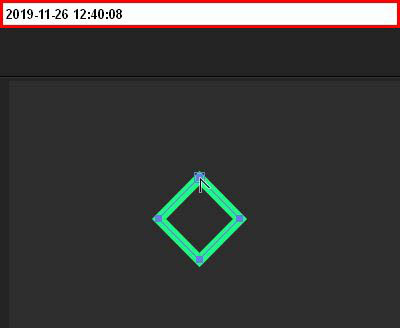
以上就是小编带来的关于ae转换顶点工具怎么用? ae转换顶点工具的两种使用方法的相关教程,喜欢这个介绍的小伙伴赶紧关注,红警家园吧,这里有超多有趣内容等你发现!